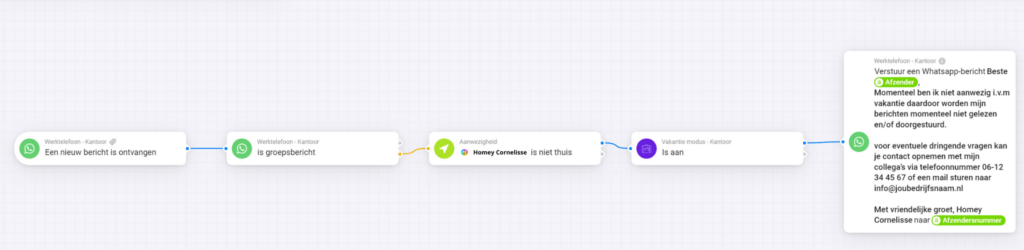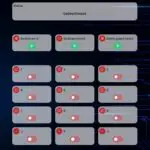Ben je op vakantie en wil je ervoor zorgen dat je collega’s en contacten weten dat je niet beschikbaar bent via WhatsApp? Geen zorgen! In deze blog leg ik je uit hoe je een out of office bericht kunt instellen op je WhatsApp, vergelijkbaar met een automatische e-mailrespons. Zo hoef je je geen zorgen te maken dat je belangrijke berichten mist terwijl je van je welverdiende vakantie geniet. Laten we snel aan de slag gaan met deze handige tip!
WhatsApp koppelen aan Homey
Als eerste moeten we ervoor zorgen dat Homey een WhatsApp bericht kan sturen via jouw telefoonnummer. Hiervoor installeren we de WhatsApp app voor Homey van Martijn Poppen.
Als je de app op Homey hebt geïnstalleerd, kunnen we een telefoon toevoegen aan Homey. Ga in de Homey web app naar het device-tabblad en klik op het blauwe plusje in de rechterbovenhoek. Klik op “Nieuw apparaat” en zoek de WhatsApp-app op. Wanneer je daarop klikt, moet je een kleine installatie-wizard doorlopen waarbij je een telefoonnummer moet opgeven dat je wilt toevoegen. Je krijgt dan een koppelcode die je in de WhatsApp app op je telefoon moet invoeren. Als alles goed gaat, wordt je telefoon toegevoegd aan Homey.
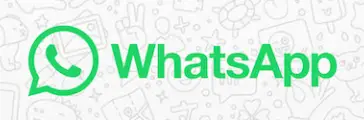
Virtueel apparaat maken
In de flow die we zo gaan maken, heb ik gebruikgemaakt van een virtueel apparaat dat een vakantiemodus aan of uit kan zetten om ervoor te zorgen dat het out-of-office bericht alleen wordt verstuurd tijdens een vakantieperiode. Om een virtueel apparaat toe te voegen, ga je naar het blauwe plusje in de rechterbovenhoek en klik je op “Nieuw apparaat” waar je de Virtuele Apparaten app opzoekt. Mocht je deze nog niet geïnstalleerd hebben, dan moet je dat eerst even doen voordat je verder kunt gaan.
Zodra je op de Virtuele Apparaten app klikt, verschijnt er een kleine installatie wizard. Als eerste kies je voor “Apparaat”, daarna geef je het apparaat een naam (bijvoorbeeld “Vakantiemodus”). Selecteer daarna een pictogram. In de volgende stap kies je de optie “Stopcontact” en als capability selecteer je alleen “Aan/Uit”, waarna je het apparaat kunt opslaan.
Out of office flow maken
Nu we een telefoon aan Homey hebben gekoppeld en een virtuele vakantiemodus hebben aangemaakt, kunnen we een flow maken die een bericht stuurt zodra je niet aanwezig bent. Open hiervoor een nieuwe advanced flow. Als eerste gaan we een ALS kaart toevoegen die detecteert dat er een nieuw WhatsApp-bericht binnenkomt.
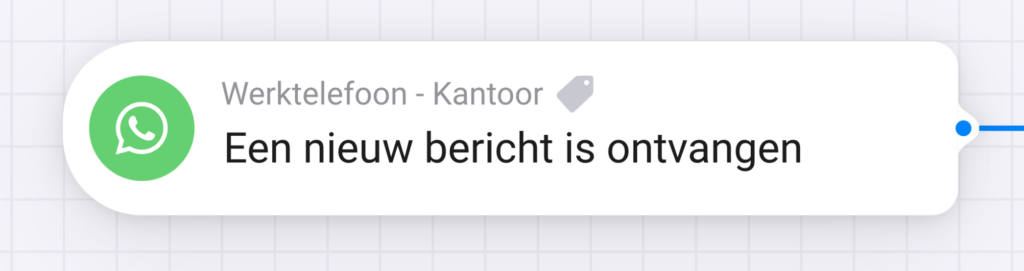
Om ervoor te zorgen dat er alleen een bericht wordt verstuurd als iemand jou direct contacteert en niet via een groepsbericht, gaan we nu een EN kaart toevoegen die kijkt welk type bericht er binnenkomt. Voeg hiervoor de onderstaande kaart toe.
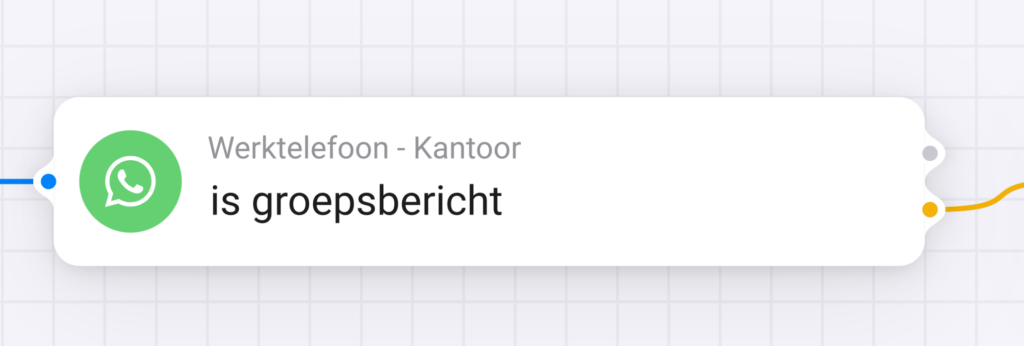
Deze kaart zorgt ervoor dat als iemand een groepsbericht stuurt, je niet telkens een out-of-office bericht naar de afzender stuurt.
Mocht je een Homey op kantoor hebben staan, zou je de volgende kaart als extra controle kunnen toevoegen aan de flow om te kijken of je op kantoor aanwezig bent. Mocht je geen Homey op kantoor hebben staan, dan kun je deze kaart weglaten.
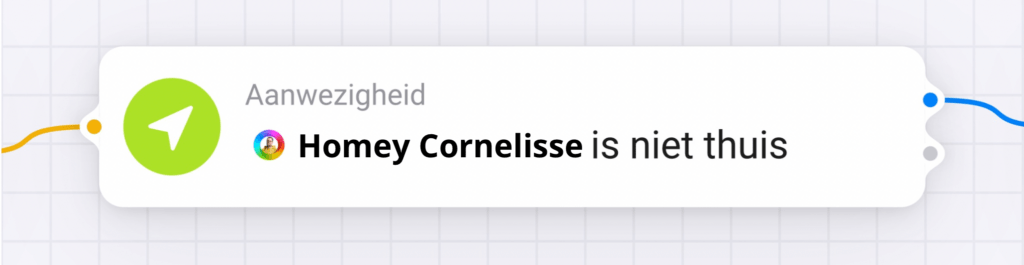
De volgende kaart die we gaan toevoegen is de EN-kaart voor de vakantiemodus. Met deze kaart controleren we of de vakantiemodus aan of uit staat. In beide situaties kun je een ander bericht laten sturen. In deze flow kijken we alleen naar de optie voor als de vakantiemodus aanstaat (blauw bolletje/lijn).
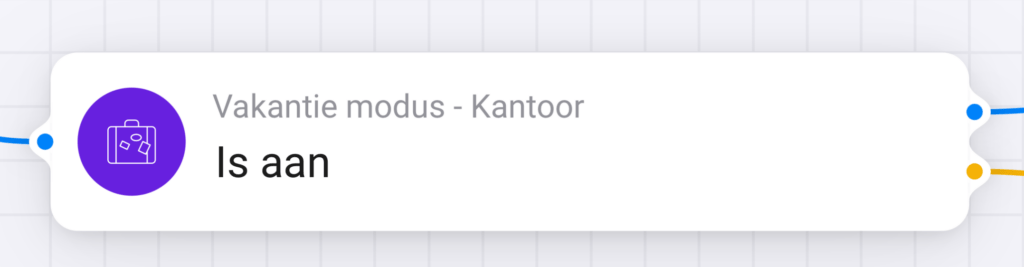
Aan de vakantiemoduskaart koppelen we de kaart die het bericht naar de afzender stuurt.
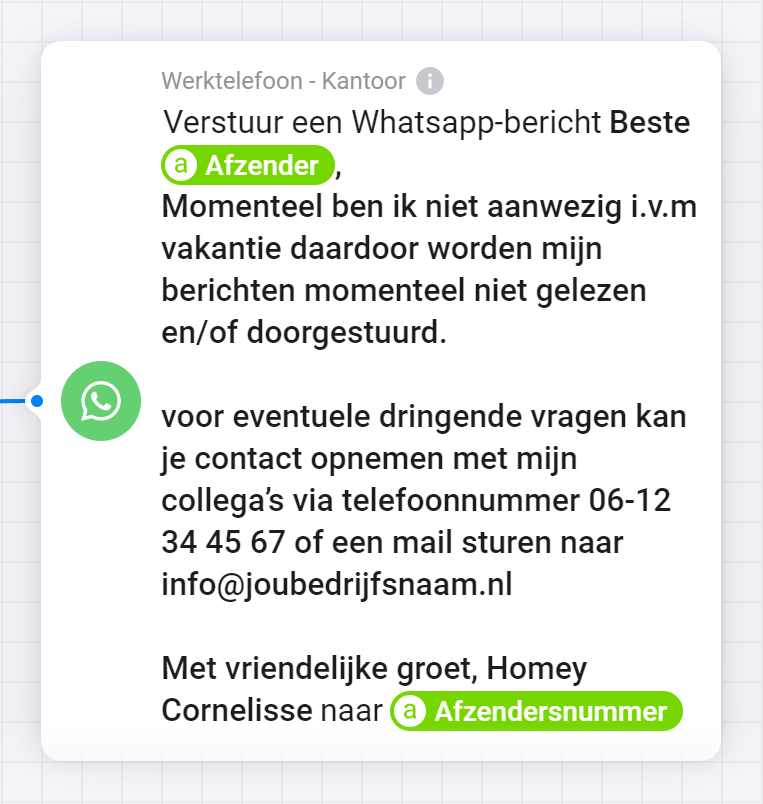
Bij het bericht kun je een tekst opgeven die je wilt laten versturen zodra je een bericht ontvangt. In dit bericht kun je ook tags verwerken die de naam van de afzender in je bericht plaatsen.
Voorbeeldbericht:
Beste (tag afzender),
Momenteel ben ik niet aanwezig in verband met vakantie, daardoor worden mijn berichten momenteel niet gelezen en/of doorgestuurd.
Voor eventuele dringende vragen kun je contact opnemen met mijn collega’s via telefoonnummer 06-12345678 of een mail sturen naar info@joubedrijfsnaam.nl.
Met vriendelijke groet,
Homey Cornelisse
Bij het mobiele nummer in de kaart kun je ook een tag invoeren zodat het bericht automatisch naar de afzender wordt gestuurd. Voeg hiervoor de volgende tag toe.

Als je dat gedaan hebt ben je klaar met het maken van de flow en zal er automatische een out of office bericht worden verstuurd zodra je een bericht ontvangt en de vakantie modus is ingeschakeld.
Overzicht flow